Amazon Echo Buds를 페어링하는 방법
게시 됨: 2020-02-10유선 헤드폰의 시대가 줄어들고 있습니다. 위기 상황에서는 훌륭하지만 많은 소비자가 무선 이어버드를 선호하고 있습니다. 이어버드 게임을 처음 접하는 경우 오디오를 듣는 것이 케이블을 연결하는 것만큼 간단하지 않다는 것을 금방 깨닫게 될 것입니다.

방금 Echo Buds를 구입했든, 한동안 가지고 있었든 페어링이 까다로울 수 있지만 불가능하지는 않습니다. 어느 쪽이든 Echo Buds 설정을 단계별로 안내해 드리니 걱정하지 마세요.
에코 버드 페어링
Echo Buds의 주요 장점 중 하나는 이동 중에도 Alexa에 액세스할 수 있다는 것입니다. 하지만 먼저 모든 것을 설정하고 올바르게 작동하는지 확인해야 합니다.
Echo Buds를 설정하는 방법은 다음과 같습니다.
휴대전화의 블루투스를 켜세요.
먼저 휴대폰이 페어링할 준비가 되었는지 확인해야 합니다. 최신 iPhone(iPhone X 이상)을 사용하는 경우 휴대폰 화면 오른쪽 상단을 아래로 당기고 Bluetooth 기호를 탭하면 파란색으로 켜집니다.
Android를 사용하는 경우 화면 상단을 아래로 당겨 Bluetooth 기호가 파란색인지 확인하세요.
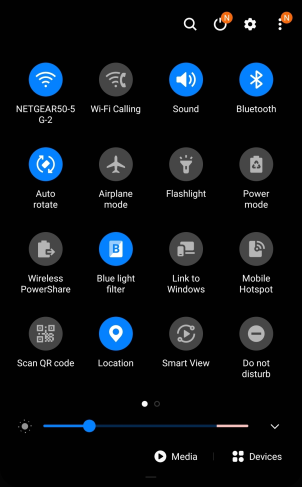
휴대폰에서 Alexa 앱을 엽니다.
아직 Alexa 앱이 없다면 App Store나 Google Play Store에서 다운로드할 수 있습니다. 또한 Amazon 계정에 로그인했는지 확인하세요.
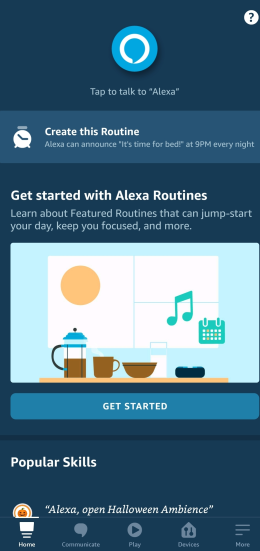
에코 버드의 버튼을 길게 누르세요.
Buds를 페어링 모드로 설정하려면 표시등이 파란색으로 깜박일 때까지 Buds의 물리적 버튼을 길게 누르세요. Echo Buds가 연결되면 장치에 표시됩니다.

Buds를 귀에 꽂으세요.
주의하세요. 오른쪽 새싹과 왼쪽 새싹이 있습니다. 하나만 사용하거나 둘 다 사용할 수 있지만 스테레오 버드이기 때문에 두 가지를 동시에 사용하면 더 나은 경험을 할 수 있습니다.
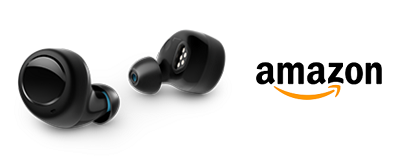
휴대폰에 페어링 옵션이 나타나면 해당 옵션을 탭하세요.
Alexa 앱 없이 페어링
Alexa 앱을 통하지 않고도 Echo Buds를 통해 무엇이든 무선으로 스트리밍할 수 있습니다. 그러나 이는 Alexa 서비스의 이점을 누릴 수 없음을 의미합니다.
수행해야 할 작업은 다음과 같습니다.
- 컴퓨터, 태블릿 또는 휴대폰에서 Bluetooth를 켜십시오.
- Echo Buds 케이스를 열고 케이스에 있는 버튼을 3초 동안 길게 누르세요. 이번에는 에코 버드가 케이스 안에 있어야 합니다.
- 버튼을 놓습니다. 이제 Echo Buds를 가지고 귀에 꽂으세요.
- 장치로 이동하여 Bluetooth 설정을 사용하여 두 장치를 올바르게 페어링하십시오.
Echo Buds를 장치와 페어링할 수 있는 두 가지 방법이 있습니다. Alexa 앱은 Android 및 iOS 장치에서 작동하며 Bluetooth 지원 장치와 페어링할 수 있습니다.

문제 해결
위의 모든 단계를 따랐지만 Echo Buds로 인해 어려움을 겪고 있습니다. 다행히 Amazon은 Echo Bud 문제의 근본 원인을 찾아낼 수 있는 빠르고 쉬운 솔루션을 제공했습니다.
이렇게 단순해 보이는 경우에는 실제로 기술에 어떤 문제가 있는지 알려주는 기능이 갖춰져 있습니다. 다양한 색상의 조명과 플래시는 서로 다른 의미를 갖습니다. 오류 코드를 극복하는 데 도움이 되도록 이를 검토해 보겠습니다.
- 배터리 – 녹색, 노란색, 빨간색 표시등은 배터리 수명을 나타냅니다. 녹색이 보이면 수명이 약 2시간 정도 남은 것입니다. 노란색은 2시간 미만 남았음을 의미하고, 빨간색은 배터리가 5% 미만임을 의미합니다. 버드에 빨간색이나 노란색 표시등이 나타나면 버드를 넣은 케이스를 충전하고 다시 시도하세요.
- 깜박이는 빨간색 - 이는 연결에 문제가 있음을 나타냅니다. Buds의 핀이 더러워졌거나 이물질로 막혔거나 제대로 페어링되지 않았습니다. 이 표시등이 보이면 청소하거나 페어링을 해제했다가 다시 연결해 보세요.
- 파란색 깜박임 – 파란색 깜박이는 표시등은 Buds가 페어링할 준비가 되었음을 의미합니다. 이 메시지가 표시되지 않으면 페어링 모드로 전환되지 않는 것입니다. 케이스를 잠시 충전한 후 버튼을 다시 길게 눌러보세요. 또한 Bluetooth가 켜져 있는지(수신 장치) 확인하세요.
에코 버드로 무엇을 할 수 있나요?
Alexa 앱을 사용하여 Echo Buds를 페어링하면 다양한 작업을 원하는 대로 수행할 수 있습니다. 아무것도 누르거나 클릭할 필요가 없습니다. 당신이 해야 할 일은 "Alexa"라고 말한 다음 "볼륨을 줄여줘", "이 노래 건너뛰기", 심지어 "Mike에게 전화해"와 같은 명령을 내리는 것뿐입니다.
그러나 소음을 줄이거나 패스스루 기능을 활성화하는 등 더 복잡한 작업을 수행할 수도 있습니다. 소음 감소 옵션을 사용하면 밖에 있을 때 배경 소음이 너무 많이 들리지 않도록 할 수 있습니다. 반면, 패스스루 기능을 사용하면 필요할 때 주변 소리를 충분히 들을 수 있습니다. 공항 안내 방송이나 길에서 누군가가 당신에게 말을 걸 때를 생각해 보십시오.
여러분이 해야 할 일은 Echo Buds를 귀에 꽂고 각 터치 센서를 두 번 탭하여 패스스루 기능에서 소음 감소로 전환하는 것뿐입니다. Alexa에게 대신 해달라고 요청할 수도 있습니다.
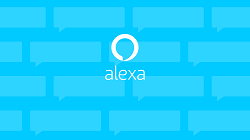
Alexa가 응답하지 않으면 어떻게 되나요?
Alexa에게 다양한 작업을 도와달라고 요청하는 것이 너무 편해졌는데 Alexa가 갑자기 응답을 멈춘다고 상상해 보십시오. 그러면 꽤 불편한 상황이 생길 수 있습니다. 당황할 필요는 없습니다. 아마도 비교적 빨리 고칠 수 있는 문제일 것입니다. 확인할 수 있는 사항은 다음과 같습니다.
- 휴대폰 볼륨이 낮았나요? 꼭 늘려보세요.
- Alexa 앱이 열려 있나요? Echo Buds가 온라인 상태인가요? 그렇지 않은 경우 온라인으로 다시 가져오십시오.
- Wi-Fi가 다운됐나요? 라우터를 재부팅해야 할 수도 있습니다.
- 장치의 Bluetooth 연결을 다시 확인하십시오.
Echo Buds의 Bluetooth 연결이 자주 끊어지는 경우 스마트폰을 다시 시작하고 Alexa 앱으로 이동하여 버드의 페어링을 해제해야 합니다. 그런 다음 페어링 프로세스를 다시 시작하십시오. 문제가 지속되면 휴대폰이나 기타 장치를 초기화하고 전체 설정 프로세스를 진행해야 할 수도 있습니다.
Echo Buds를 페어링하는 것은 쉽습니다.
에코 버드는 작지만 강력합니다. 실내와 실외에 있을 때 많은 일을 할 수 있는 Alexa가 함께 제공됩니다. 페어링 프로세스는 빠르고 간단하며, 문제가 발생하면 신속하게 해결할 수 있습니다.
외부 소음이 너무 커지면 줄일 수 있습니다. 무언가를 듣고 있는지 확인해야 하는 경우 패스스루를 활성화할 수 있습니다.
Echo Buds를 페어링하는 것이 얼마나 쉬웠나요? 문제가 발생했나요? 다른 문제 해결 방법을 알고 계시나요? 아래 댓글 섹션을 통해 알려주세요.
